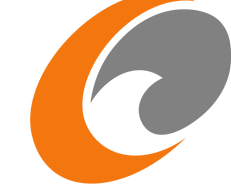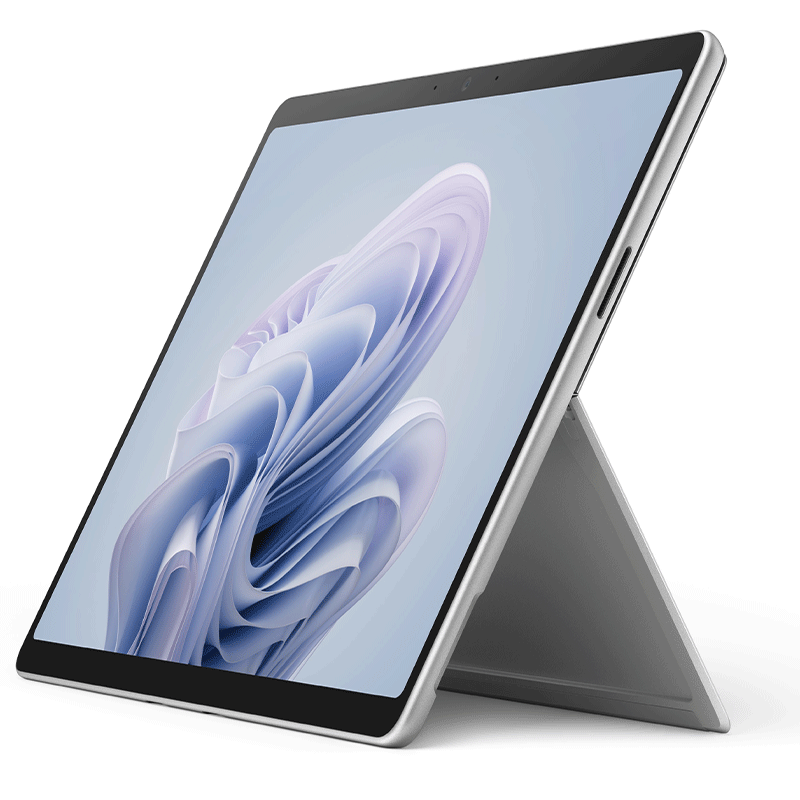راههای افزایش سرعت اجرای بازی در کامپیوتر
همه ما دوست داریم وقتی با کامپیوتر در حال بازی هستیم، سیستم بدون لگ خوردن و تاخیر بازی را اجرا کند؛ از این رو راههای افزایش سرعت اجرای بازی جستجوی همیشگی گیمرهاست. گیمرها باید گزینههای زیادی را در تنظیمات گرافیکی کامپیوتر یا لپتاپشان دستکاری کنند تا بتوانند افزایش سرعت اجرای بازی را بطور مملوسی حس کنند، امّا راههای دیگری هم برای افزایش سرعت اجرای بازی در کامپیوتر هم هست که ما در ادامه برخی از آنها را مرور خواهیم کرد.
1. بهروزرسانی درایورها
بهروزرسانی درایورها، به ویژه درایور کارت گرافیک، نقش بسیار مهمی در اجرای بهتر و روانتر بازیها دارد. درایورهای قدیمی ممکن است با برخی از ویژگیهای جدید بازیها سازگاری نداشته باشند یا از عملکرد بهینه سختافزارها پشتیبانی نکنند. برای بهروزرسانی درایور کارت گرافیک و سایر سختافزارهای مرتبط با بازی، مراحل زیر را دنبال کنید:
1. شناخت نوع کارت گرافیک: ابتدا نوع و مدل کارت گرافیک خود را شناسایی کنید. این اطلاعات معمولاً در بخش «Device Manager» ویندوز قابل دسترسی است.
2. مراجعه به سایت سازنده: به وبسایت رسمی سازنده کارت گرافیک (مانند NVIDIA، AMD یا Intel) مراجعه کنید.
3. جستجوی درایور مناسب: به بخش دانلود درایورها در سایت سازنده بروید و درایور مناسب برای مدل کارت گرافیک خود و نسخه ویندوزتان را جستجو کنید.
4. دانلود و نصب: درایور مناسب را دانلود و نصب کنید. حتماً در طول نصب مراحل را به طور کامل دنبال و سیستم را پس از نصب مجدداً راهاندازی کنید.
2- استفاده از جدیدترین نسخه DirectX
Direct X يك سری از برنامههای سطح پايين است كه Application Programming Interfaces را در خود دارد و دسترسی به ویژگیهایی با كارايی بالای سخت افزار مانند چيپهای شتاب دهنده گرافيکی سهبعدی و کارتهای صدا را امكان پذير میسازد. اين رابطهای برنامه نویسی شامل شتابدهندههای گرافيك دو بعدی و قابليت پشتيبانی از وسايل ورودی مانند موس، جوی استيك و كيبورد و كنترل ميكس صدا و صدای خروجی هم در بر دارد.
دایرکت ایکس 12 جدیدترین نسخهای است که سال 2015 عرضه شد و شما برای افزایش سرعت گیمینگ، باید آن را روی لپتاپ یا پیسی خود نصب کنید. کاربران با مراجعه به وبسایتهای رسمی دانلود برنامه میتوانند دایرکت ایکس 12 را دریافت کنند. ولی معمولاً این بسته نرم افزاری همراه با بازیهای روز، به صورت خودکار روی کامپیوتر شما نصب خواهد شد. به علاوه، این بهروزرسانی به عنوان بخشی از آپدیت ویندوز میتواند اعمال شود.
به منظور چک کردن نسخه فعلی از DirectX، کلیدهای WIN + R را به صورت همزمان فشار دهید تا پنجه Run نمایان شود. سپس عبارت dxdiag را وارد کنید. منتظر شوید تا DirectX Diagnostic Tool یا به اختصار DXDiag بارگذاری شود. حال از زبانه Render میتوانید اطلاعات مربوط به این بسته نرم افزاری را به صورت کامل مطالعه کنید. در بخش سمت راستی Drivers، ورژن عددی در Direct3D DDI نوشته شده است.
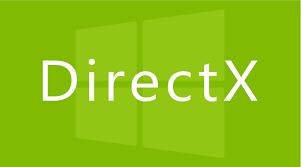
3-اورکلاک کردن کارت گرافیک
اورکلاک عملی است که با بالا بردن فرکانس کار هسته های گرافیکی یا پردازشی، منجر به افزایش سرعت اجرای بازی در کامپیوتر میشود. اورکلاک را عمدتاً برای پردازنده مرکزی و پردازنده گرافیکی انجام میدهند. در واقع با اورکلاک کردن سختافزاری، عملکرد و کارکرد کامپیوتر را بهبود میبخشد. با بالا بردن کلاک فرکانس اجزای سختافزاری تعداد انجام عملیات در هر ثانیه افزایش مییابد و عملکرد سیستم بالا میرود و سرعت انجام عملیات افزایش مییابد.
اورکلاک کردن کارت گرافیک انویدیا یا AMD برای افرادی که به قطعات سخت افزاری خود حساس هستند توصیه نمی شود زیرا این احتمال وجود دارد که آسیب جدی به اجزا وارد کند. در برخی موارد هم با اورکلاک کردن کارایی آن تغییر چندانی نمیکند؛ اما اگر تمایل دارید از توان دستگاه در هنگام بازی نهایت استفاده را ببرید این کار قطعا برایتان سرگرم کننده خواهد بود.
اورکلاک کردن پردازنده گرافیکی برای گیمرها بسیار سودمند است و مزیتهایی را در پی دارد. اساس اورکلاک نیز بسیار تغییر پیدا کرد. اگر از جدیدترین نرم افزار و سخت افزارهای بازی استفاده میکنید، DirectX 12 در کارت گرافیکهای سری 10 انویدیا نیز سازگار است.
در کارت گرافیکهای جدید انویدیا با فناوری GPU Boost و کارت گرافیکهای AMD با فناوری Power Tune دیگر امکان افزایش ولتاژ و درنتیجه افزایش مستقیم سرعت هسته پردازشی وجود ندارد.
4. بستن برنامههای پسزمینه
بستن برنامههای غیرضروری که در پسزمینه اجرا میشوند، میتواند منابع سیستم را آزاد و به بهبود عملکرد بازی کمک کند. وقتی برنامههای پسزمینهای مانند مرورگرها، نرمافزارهای مدیریت فایل، برنامههای پیامرسان و سایر برنامهها در حال اجرا هستند، منابع سیستم مانند رم و پردازنده بیشتر درگیر میشوند. بستن این برنامهها، منابع بیشتری را در دسترس بازی قرار میدهد و باعث اجرای سریع بازی روی ویندوز میشود.
برای بستن برنامههای پسزمینه، میتوانید از Task Manager ویندوز استفاده کنید. برای این کار، با فشار دادن کلیدهای ترکیبی Ctrl + Shift + Esc یا Ctrl + Alt + Delete و انتخاب “Task Manager” به این ابزار دسترسی پیدا کنید. سپس برنامههای غیرضروری را که در بخش “Processes” مشاهده میکنید، انتخاب کرده و گزینه “End Task” را بزنید.
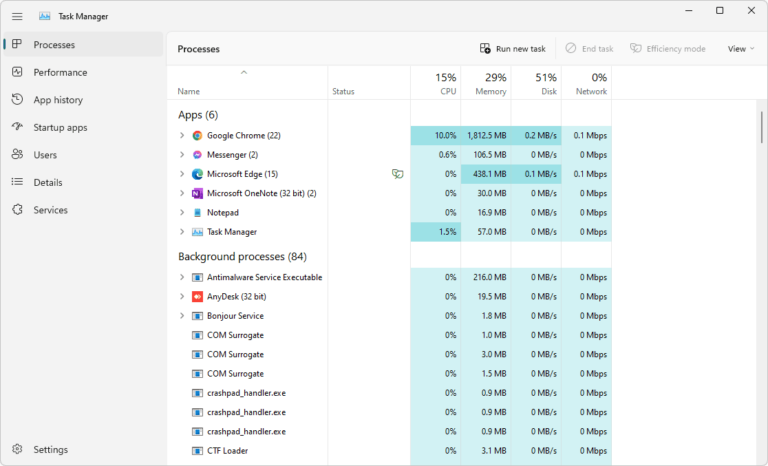
5. افزایش رم
افزایش رم سیستم میتواند بهبود چشمگیری در عملکرد بازی و سایر برنامههای سنگین داشته باشد. رم بیشتر به سیستم اجازه میدهد تا اطلاعات بیشتری را به صورت همزمان پردازش و از حافظه ذخیره کند. این به معنای زمانهای بارگذاری سریعتر، انتقال دادههای روانتر و کاهش لگ در بازیهاست. اگر رم فعلی سیستم شما برای اجرای بازیها کافی نیست، ممکن است بازیها با مشکلهایی مانند کندی، لگ و کرش مواجه شوند.
برای افزایش رم، ابتدا نوع و مدل مادربرد خود را بررسی کنید تا ببینید چه مقدار رم میتواند پشتیبانی کند. سپس، رم مناسب را تهیه کرده و به دقت آن را نصب کنید. پس از نصب رم جدید، سیستم را راهاندازی مجدد کنید تا تغییرات اعمال شود. با افزایش رم، بازیها و برنامههای دیگر بهتر اجرا میشوند و میتوانید تجربه بهتری از بازیها داشته باشید.
برای مشاهده و خرید انواع رم میتوانید از این لینک اقدام فرمایید

6-SSD جایگزین HDD
اگرچه هارد دیسک ها نمی توانند FPS را تحت تأثیر قرار دهند ، اما در سرعت بارگیری بازی ، یعنی زمان بارگذاری برای هر صحنه و تصویر ، تأثیر دارند. برای اینکه بازی ها سریعتر اجرا شوند ، باید عملکرد هارد دیسک خود را بهبود بخشید تا زمان بارگذاری بازی کوتاه شود و از تجربه بازی صاف برخوردار شوید.البته شما میتوانید از حافظه های دیگری مانند ssd بجای هارد دیسک استفاده کنید که به مراتب سرعت بیشتری نسبت به هارد دیسک دارند .
جهت مشاهده و اطلاع از ssd روی این لینک کلیک کنید.

با استفاده از این راهکارها، میتوانید بازیها را در ویندوز به سرعت اجرا کنید. اگر هنوز سوالی دارید، سوالات خود را در قسمت نظرات همین پست با مشاورین ایکالند درمیان بگذارید تا به سوالات شما پاسخ دهند.